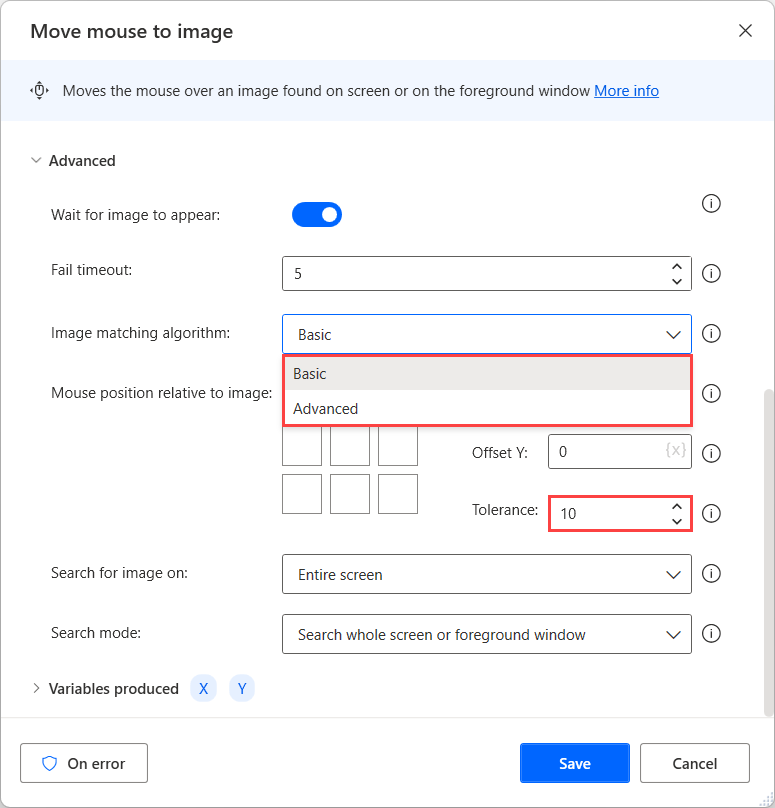Automatisere ved hjælp af afbildninger
Hvis du vil tage et nyt billede i Power Automate, skal du navigere til fanen Billeder i ruden til højre i flowdesigneren.
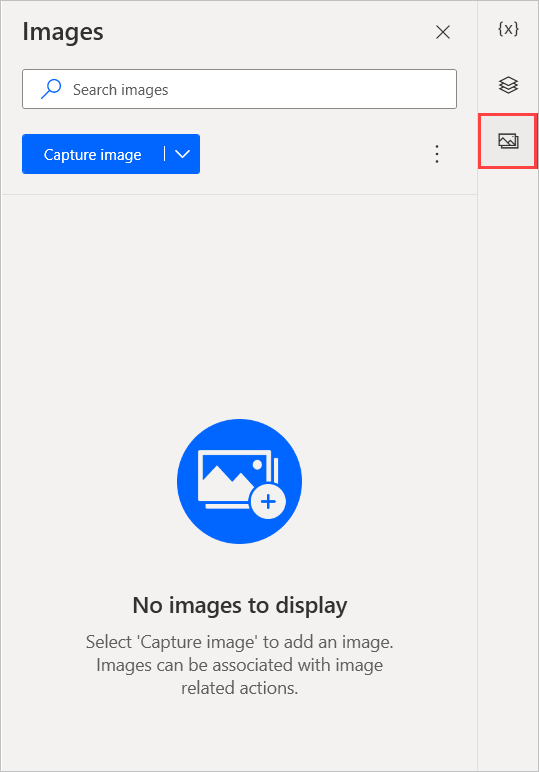
Vælg Registrer billede, og klik på, og træk markøren til det område, du vil registrere. Du kan bruge en forstørrelsesbeholder til at registrere billedet med høj præcision.
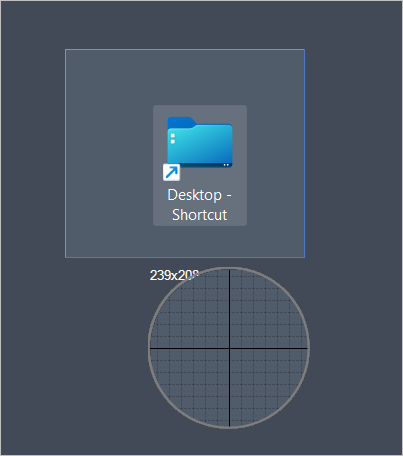
Du kan også vælge pilen på knappen Registrer billede for at registrere billeder på en selvudløser. Vælg derefter en af de foreslåede tidsindstillinger eller Registrer billede med brugerdefineret forsinkelse for at angive en brugerdefineret forsinkelsestid.
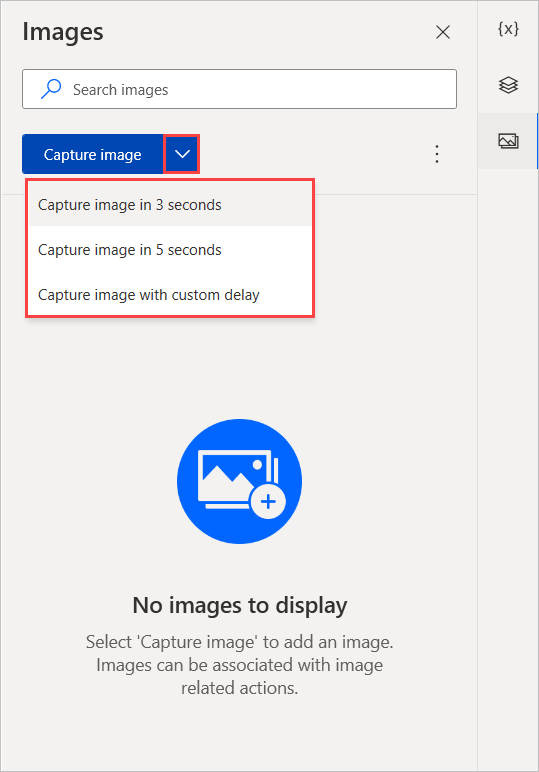
Når billedet er registreret, skal du udfylde et navn til det i dialogboksen og vælge OK for at føje det til flowet.
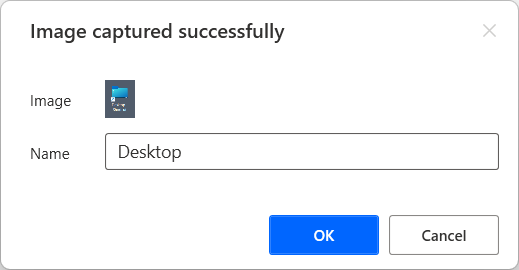
Administrere registrerede billeder
Hvis du vil fjerne alle de billeder, der ikke bruges i en handling, skal du vælge ikonet med de tre prikker ud for indstillingen Hent billede og derefter vælge Fjern ubrugte billeder. Hvis du navigerer i en bestemt mappe, vil indstillingen Fjern ubrugte billeder kun fjerne de ubrugte billeder, der findes i denne mappe.
Hvis du vil oprette en ny mappe, skal du vælge Tilføj en ny mappe og angive et navn til den oprettede mappe. Du kan gemme billeder i en bestemt mappe ved at hente dem, mens mappen er åben.
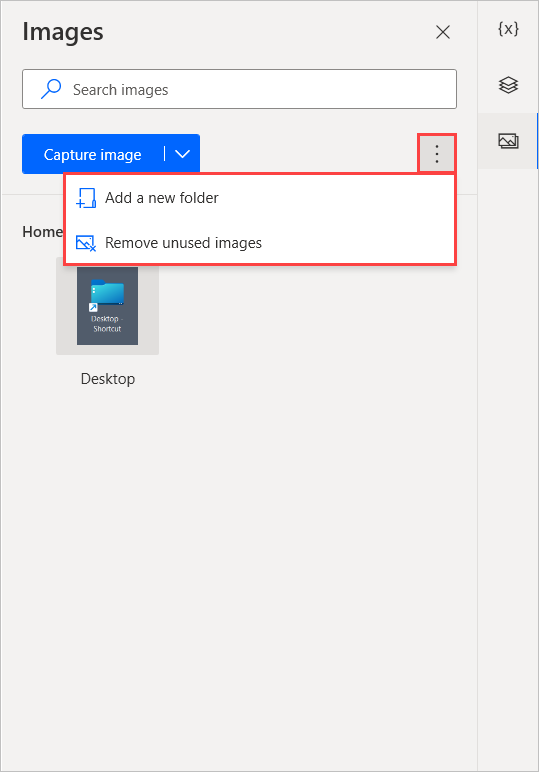
Hvis du vil omdøbe eller slette billeder og mapper, skal du højreklikke på det pågældende element og vælge den rette funktion. Vælg billedet for at åbne og få vist det.
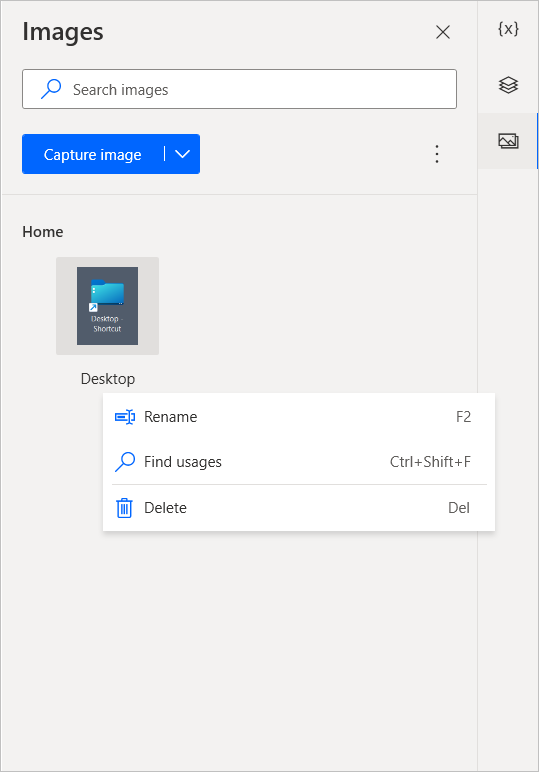
Hvis du vil finde ud af, hvor et billede bruges i flowet, skal du højreklikke på det og vælge Find anvendelse. Resultaterne viser de handlinger, der bruger det bestemte billede. Dobbeltklik på et resultat for at fremhæve handlingen i arbejdsområdet.
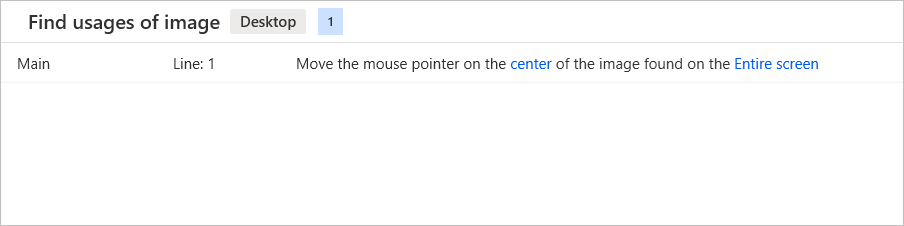
Brug billeder i handlinger
Når du har registreret billeder, kan du bruge dem som input i handlinger, der kræver dem, f.eks. handlingen Flyt mus til billede.
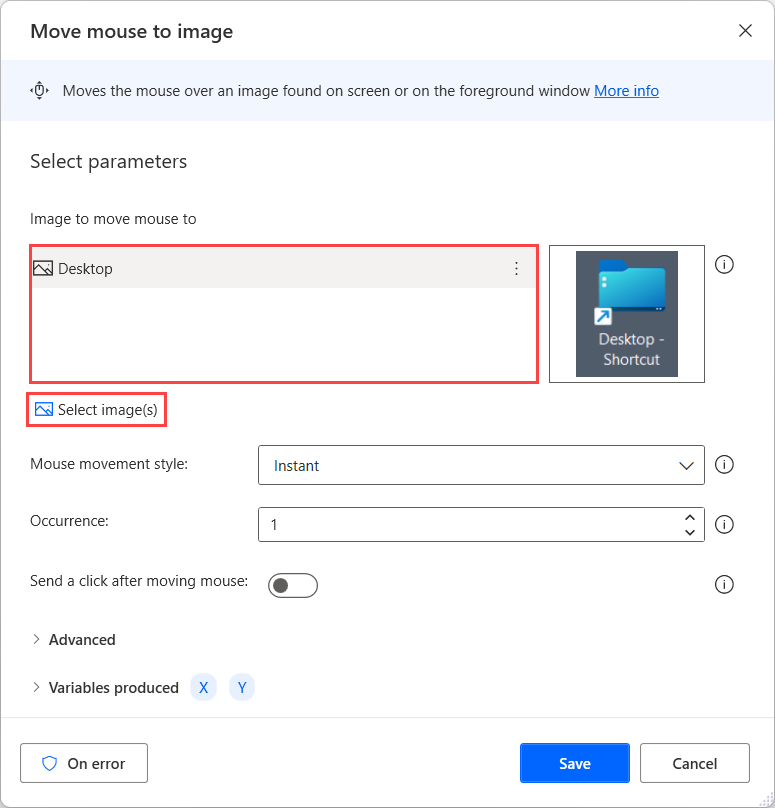
Under de avancerede indstillinger for disse handlinger kan du vælge, hvilken algoritme til billedtilpasning du vil bruge. Den grundlæggende algoritme opnår bedre resultater med billeder på under 200 x 200 pixel, mens den avancerede algoritme er mere effektiv med større billeder og mere robust over for farveændringer.
I Tolerance-feltet defineres de acceptable forskelle mellem det angivne billede og det billede, der sammenlignes med. Højtoleranceværdier kan påvirke præcisionen i billedgenkendelse.